کاهش هزینهی فکس سازمانی با فکس سرور Myfax + نحوهی عملکرد دستگاه
از ورود دستگاههای فکس به کشور ما سالها گذشته است. امروزه ارتباط از طریق فکس و ارسال و دریافت اسناد با استفاده از این دستگاه یکی از راههای غیر قابل انکار در سازمانها گردیده است. اما همواره یکی از دغدغه های مدیران سازمان هزینه هایی است که هر ماه باید برای خرید کاعذ ، تونر ، ریبون و تعمیرات دستگاههای فکس سنتی پرداخت شود و علاوه بر این زمانی است که کارمندان برای ارسال و دریافت فکس و یا تائیدیه دریافت فکس به هدر می رود.
به گزارش سیتنا (citna.ir)، در کنار گسترش استفاده از فکس در سازمانها، شبکه های کامپیوتری و سرویسهای مختلف نرم افزاری نیز روز بروز پیشرفته تر شده و امکانات جدیدتری را برای استفاده کارمندان سازمانها ارائه می دهند.
یکی از سرویسهائی که همواره شرکتهای مختلف نرم افزاری آن را ارائه داده اند سرویس "فکس سرور " است.
سرویس فکس سرور یکی از سرویسهای ویندوز سرور 2003 بوده و علاوه بر آن شرکتهای نرم افزاری دیگر نیز محصولات فکس سرور دیگری را به مشتریان خود معرفی نموده اند. اما همواره استفاده از سرویسهای نرم افزاری مشکلاتی نیز داشته اند. مثلاً وابستگی این سرویسها به دستگاه کامپیوتر ، وابستگی به نرم افزارهای جانبی ، خرابی های نرم افزاری ، ویروسی شدن ویندوز هزینه تعمیر و نگهداری سرور و ....
در همین جهت " مرکز پشتیبانی انفورماتیک ایران " که یکی از شرکتهای پیشرو در ارائه خدمات پیشرفته شبکه های اطلاعاتی در کشور بوده است، بر اساس احساس نیازی که در سازمانهای تحت پوشش خود داشته پس از تحقیقات فراوان روی سرویسهای نرم افزاری مختلف، دستگاه فکس سرور تحت شبکه ای را با برند Myfax به سازمانهائی که از فکس به نسبت زیاد استفاده می کنند، ارائه داده است. بطور حتم می توان گفت این دستگاه هزنیه ارسال و دریافت فکسهای سازمانی شما را تا 100 درصد کاهش خواهد داد.
به گزارش سیتنا، در زیر نحوه عملکرد دستگاه فکس سرور myfax را بطور کامل شرح خواهیم داد.

دستگاه فکس سرور my fax ، دستگاهی است بسیار مقرون بصرفه و اقتصادی که با کاربری آسانی که دارد، پاسخگوی همه نیاز های سخت افزاری و نرم افزاری جهت ارسال و دریافت فکس می باشد. تمامی کارهای مربوط به ارسال و دریافت فکس به راحتی و از طریق Browser های مختلف مانند Internet Explorer انجام می گردد.
فکس سرور Myfax بوسیله برقراری ارتباط با خطوط تلفن PSTN امکان دریافت و ارسال فکس را برای ما فراهم می کند. این دستگاه بوسیله کابل به شبکه Lan متصل شده و پس از دریافت IP می توانید کنترل و مدیریت آن را در دست داشته باشید. اتصال این دستگاه به شبکه، این امکان را فراهم می آورد تا هم از طریق نرم افزار هم از طریق Browser و با وارد کردن IP دستگاه ، در هر کجا که باشید ضمن مشاهده فکسهای دریافتی خود در کنسول تحت وب آن امکان ارسال فکس را نیز داشته باشید.
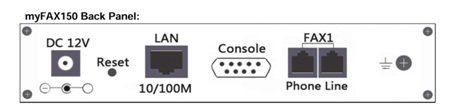
پنل پشتی دستگاه فکس سرور
در پنل جلوی دستگاه نیز علاوه بر LCD که برای نمایش تنظیمات دستگاه استفاده می شود کلیدهائی نیز برای تنظیم دستگاه بر اساس شبکه دلخواه استفاده می شود. تنظیماتی مانند اختصاص IP تنظیم تعداد زنگ فکس و تنظیمات امنیتی. همچنین چراغهائی هم برای مشخص کردن وضعیت ارسال و دریافت فکس به کاربر نمایش می دهد.

پنل جلوئی دستگاه فکس سرور
پس از اتصال کابل تلفن و کابل شبکه به دستگاه و اختصاص IPاکنون می توانید با استفاده از یکی از نرم افزارهای Browserمانند Firefox، IP دستگاه را در آدرس بار وارد کرده و پس از وارد نمودن کد کاربری و رمز عبور به کنسول مدیریتی آن وارد شوید.
User name : admin و Password : 123456
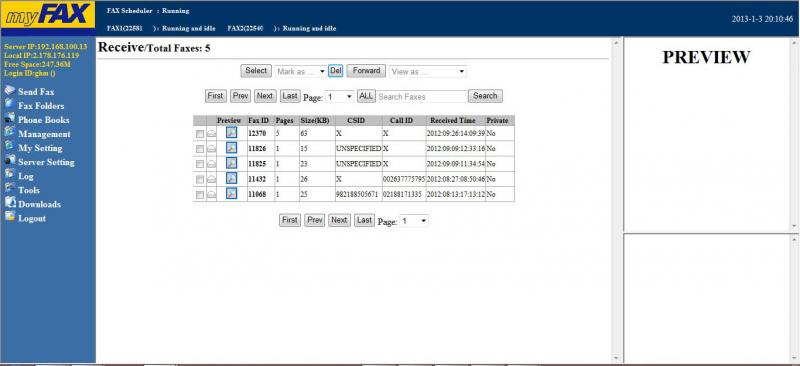
پس از ورود به بخش مدیریتی فکس سرور در سمت چپ گزینه هائی را جهت کنترل و مدیریت فکس سرور به شما نمایش می دهد.
گزینه های مهمی که در این بخش وجود دارد موارد زیر است:
Server setting تنظیمات مربوط به خود دستگاه را می توان انجام داد مانند تنظیمات شبکه.
Management تنظیمات مربوط به نحوه کار دستگاه تعریف کاربران سطوح دسترسی و غیره در این بخش می باشد.
My Setting مشخصات نام کاربر ی و اطلاعات کاربر ی که هم اکنون به دستگاه وارد شده است را نشان می دهد.
Log گزارش کارکردهی مختلفی از دستگاه را نمایش می دهد.
Toolsبرخی از ابزارهای مورد نیاز مدیریت و عیب یابی دستگاه می توان استفاده کرد. مانند امکان ping یک سرور دیگر
Downloads برخی از ابزارها و امکانات مورد نیاز کاربر در این بخش قابل دانلود است مانند نرم افزار print2fax برای ارسال فایلهای درون کامپیوتر به فکس.
Logout برای خروج از دستگاه.
الف )بخش Server Setting
یکی از بخشهای مهم مدیریتی فکس سرور می باشد. در این قسمت شما تنظیمات مهم ذیل را خواهید دید:
- Network
- Dynamic DNS
- Line
- Voice
- Email2fax
- Time
- Deletion Rules
- FaxMail
- Folder2Fax
- Backup
- Language
- Network Printer
- Cover Sheet
- FoIP
- Log Report
در زیر مهمترین قسمتهای مربوط به Server Setting را با هم مرور می کنیم:
- Network
در این بخش شما باید برای دستگاه خود مقادیر IP Addressو Subnet Mask و Geteway و DNS Address را تنظیم نمایید و یکی از مزیت های آن این میباشد که با استفاده از قسمت Bind IPs میتوانید برای دستگاه خود تا 3 آی پی مجزا تعریف نمایید.
No Ping Response: برای عدم جواب دهی به پینگ های دریافتی به دستگاه
DHCP-Client Enable: برای دریافت اتوماتیک آی پی از DHCP-Server
Disable modification on LCD: برای غیرفعال نمودن دکمه های رو پنل دستگاه
Multiple user login: برای ورود همزمان چندکاربر به دستگاه
Single user login: برای ورود تنها یک کاربر به دستگاه


- Line
این قسمت برای تنظیمات خط تلفن ورودی به دستگاه و ارسال و دریافت فکس میباشد.
Dial Rules: تنظیم پیش شماره های منطقه ای
Receiving Param: تنظیمات دریافت فکس
Sending Param: تنظیمات ارسال فکس
Identifier: تنظیمات خط تلفن ورودی
Line Control: تنظیم حالت عملکرد خط تلفن


- Email2fax
این بخش به منظور انجام تنظیمات ایمیل برای استفاده از سرویس Email2fax (ارسال فکس از طریق ایمیل)
Enable Email2fax: جهت فعال و غیر فعال کردن سرویس Email2fax
Cycle: بررسی ایمیل جهت ارسال فکس
Settings: اطلاعات ارتباطی اکانت با سرور ایمیل
Validation Code: تعیین کد امنیتی برای ارسال فکس از طریق ارسال ایمیل
Sender Account: تعیین کاربر ارسال کننده فکس برای سرویس Email2fax
Line: خط تلفن مورد استفاده برای این سرویس
Dials: تعداد تلاش برقراری ارتباط برای ارسال فکس در این سرویس
Resolution: کیفیت تصویر فایل ضمیمه ایمیل جهت ارسال فکس
Send Mail Body: جهت ارسال کامل ایمیل از طریق فکس (شامل متن نوشته شده در ایمیل)


- FaxMail
این بخش برای تبدیل دستگاه فکس سرور به دستگاه فکس میل میباشد، که معنی آن این است در صورت فعال سازی این بخش دستگاه فکس سرور تمامی ایمیل های دریافتی در یک دامنه را به صورت فکس ارسال میکند.
Enable: فعال و غیرفعال سازی
Send Mail Body: ارسال ایمیل به صورت کامل (شامل متن ورودی در داخل ایمیل)
Email Attachment: فرمتهای قابل قبول فایل ضمیمه ایمیل برای ارسال فکس
Email Domain Name: آدرس دامنه ایمیل
Sender Account: کاربر پیشفرض برای ارسال فکس در این سرویس
Line: خط تلفن مورد استفاده در این سرویس
Dials: تعداد تلاش برقراری ارتباط برای ارسال فکس در این سرویس
Resolution: کیفیت تصویر فایل ضمیمه ایمیل جهت ارسال فکس
Use Cover: استفاده از سربرگ برای ارسال فکس


ب) بخش Management
در بخش Management امکانات بسیار مهمی را به مدیر فکس سرور ارائه می دهد . در این بخش شما کاربران فکس سرور را تعریف می کنید و استراتژی های دریافت و ارسال فکس را نیز بر اساس سیاستهای سازمانی خود تنظیم می کنید.
زیر قسمتهائی که در این بخش وجود دارد موارد زیر است :
- Manage Dept
- Manage User
- Fax-routing Table
- Routing Strategy
- Manage Dept مدیریت دپارتمانها
این بخش برای ایجاد و ویرایش گروههای داخلی در دستگاه فکس سرور میباشد.
Select: جهت انتخاب بخش داخلی
Add: جهت ایجاد بخش داخلی
Delete: جهت حذف بخش داخلی
Modify: جهت ویرایش بخش داخلی
Dept: نام بخش داخلی
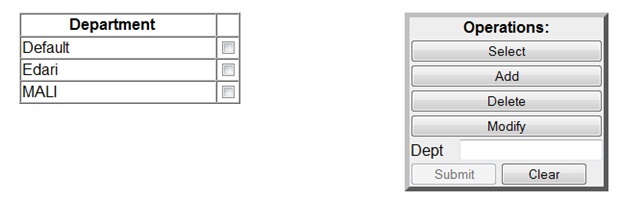

- Manage User مدیریت کاربران
این بخش برای مدیریت کاربران در فکس سرور میباشد که میتوانید کاربران را با دسترسی های متفاوت تعریف نموده و ویرایش نمود. دسترسی هائی که به کاربران می توانید در این بخش تنظیم کنید بشرح زیر است:
Name: نام کاربر
Department: گروه کاری کاربر در فکس سرور
Login ID: نام کاربری جهت ورود به دستگاه
Password: رمزعبور جهت ورود به دستگاه
Ext: شماره خط داخلی کاربر
Line: شماره خط تلفن مورد استفاده برای کاربر
Out-going Fax: کاربر امکان ارسال فکس را داشته باشد .
Fax Broadcast: کاربر امکان ارسال فکس گروهی درBroadcastرا داشته باشد .
Internal Forward: کاربر امکان جابجائی فکسها را در داخل دستگاه بین کاربران مختلفی که تعریف شده اند داشته باشد .
Long-distance Fax: ارسال فکس به راه دور
Server Setting: کاربر امکان تنظیمات دستگاه فکس سرور را داشته باشد.
(Fax Manager(Public Fax: مدیریت فکس های ارسالی و دریافتی
Management: مدیریت بخش ها
Smtp تنظیمات ایمیل برای کاربر جهت استفاده از سرویس Fax2email
Fax2Folder تنظیمات جهت ذخیره اتوماتیک فکسها در پوشه و چاپ آنها

- Fax-routing Table
تنظیمات در این بخش جهت تعیین هدایت فکس های دریافتی به کاربر مورد نظر بر اساس مشخصات دریافت فکس استفاده می شود . 
مثلاً فکسهائی که دریافت می شود در Inboxکدام کاربر نمایش داده شود.
- Routing Strategy
تنظیمات این بخش تعیین کننده اولویت هدایت فکس ها برای فکس های دریافتی در دستگاه می باشد . اینکه فکسهای دریافتی را بر اساس کدام مشخصه تقسیم بندی کنند . بر اساس Caller ID بر اساس شماره داخلی یا موارد دیگر .
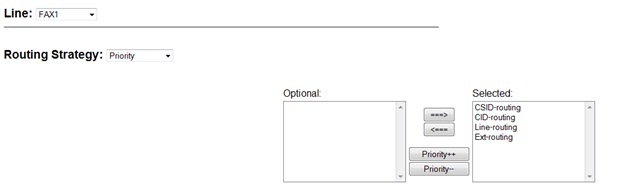
بخش کاربری فکس سرور
پس از تنظیم قسمتهای مختلف فکس سرور و اتصال آن به شبکه و خط تلفن ، اکنون می توانید از این دستگاه استفاده نمائید.
کاربرانی که برای استفاده از فکس سرور تعریف کرده بودیم اکنون با نام کاربری و رمز عبور اختصاصی خود وارد کنسول فکس سرور خود شده و از آن استفاده می نمایند.
هر کاربر پس از ورود به بخش مدیریت فکس خود موارد زیر را مشاهده می کند.
همانطور که در عکس مشاهده می کنید در بخش کاربری فکس سرور کاربر می تواند فکسهای دریافتی ، فکسهای ارسالی ، فکسهای در حال ارسال را مشاهده کنند.
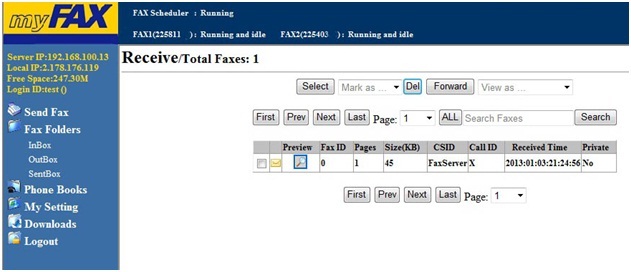
در بخش Phone Books کاربر می تواند اطلاعات تماس مشتریان خود را وارد کرده تا در موارد لزوم برای ارسال فکس از آنها استفاده نماید.
در هنگام دریافت فکس در کنسول کاربر ، پیغامی مبنی بر ورود فکس به کارتابل کاربر نشان داده می شود که کاربر را جهت خواندن فکس آگاه می کند.
این دستگاه جهت همه سازمانها و شرکتها مورد استفاده واقع می شود اما با توجه به حجم و تعداد فکسهای دریافتی و ارسالی می توان از مدلهای مختلف دستگاه استفاده نمود.
فکس سرور Myfax دارای مدلهای 150 – 250 و مدل 450 می باشد. مدل دستگاه بر اساس تعداد خط تلفن ورودی تقسیم بندی می شود . مدل دستگاه 150 دارای یک پورت خط تلفن ، مدل 250 دارای 2 پورت و مدل 450 دارای 4 پورت ورودی خط تلفن می باشد.


مرکز پشتیبانی انفورماتیک ایران به عنوان نمایندگی فروش و پشتیبانی محصولات myfax در ایران با راه اندازی وب سایت www.myfaxoa.ir اطلاعات فنی کاملی را برای آشنائی بهتر شما راه اندازی نموده است. همچنین کارسناسان این مرکز همواره آمادگی لازم را جهت ارائه مشاوره و توضیحات لازم به شما هموطنان گرامی را دارد. شماره تلفنهای بخش فکس سرور در تهران : 88171334 و 88171335 می باشد.
مرکز پشتیبانی انفورماتیک ایران همواره ارائه دهنده بهترین راهکارها و تجهیزات امنیت اطلاعات و پشتیبانی شبکه در کشور می باشد . منتظر محصولات جدیدتری از این مرکز باشید . همواره محصولات و خدمات این مرکز را در وب سایت www.aeciran.com مشاهده نمائید.
انتهای پیام

افزودن دیدگاه جدید